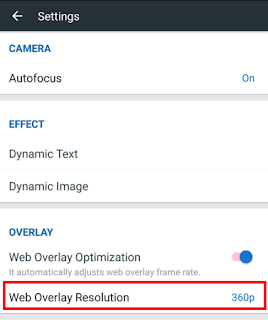Olá, somos a equipe do CameraFi Live.
CameraFi Live suporta um recurso chamado Sobreposição de Conteúdo da Web.
Esse recurso permite adicionar conteúdos da web ao seu vídeo ao vivo para atrair seus espectadores e se comunicar com eles.
Para entender como usá-lo, preparamos este manual que explica tudo o que você precisa saber sobre a função de sobreposição da web no CameraFi Live:
1. Como configurar o Streamlabs no CameraFi Live.
2. Como usar a sobreposição de conteúdo da web .
3. Como editar o conteúdo da web na sua live stream.
[Câmera]
Aumentar e diminuir o zoom
Resolução
Ajustar tamanho e localização
[Tela]
Transparência
Corrigir
Ajustar tamanho e localização
Então vamos um por um!
1. Como configurar o Streamlabs no CameraFi Live:
Com o aplicativo CameraFi Live, você pode conectar uma plataforma de doação como o Streamlabs para aplicar caixa de bate-papo, alertas de inscrição ou alertas de doação.
Para configurar os streamlabs, siga estas etapas:
1. Acesse Streamlabs (https://streamlabs.com/) e faça login com sua conta do Google / Twitch / Facebook.
2. Clique na ALERTBOX sob o tema Widgets no menu esquerdo.
3. Copie o link do URL do widget na parte superior e cole-o na guia fonte da web do CameraFi Live no menu Configurações.
4. Ligue a função de sobreposição da fonte da Web e clique no botão PREVIEW.
5. Clique em TEST DONATION / TEST SUPER CHAT e etc. para o teste.
6. Você verá o alerta de doação de teste sendo exibido na transmissão da tela do CameraFi Live.
* Essa imagem é um print de uma transmissão ao vivo do YouTube.
7. Configurações detalhadas, como volume de som de alerta, tamanho da fonte ou cor do texto, estão disponíveis apenas no painel do Streamlabs. (NÃO estão disponíveis no CameraFi Live).

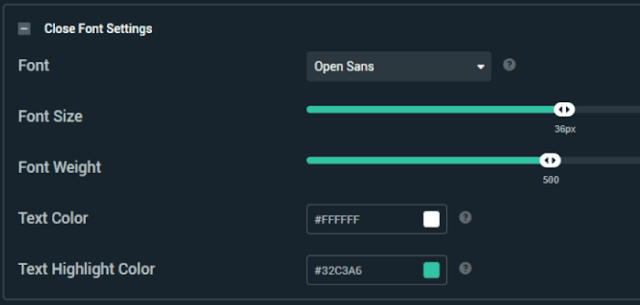
Para mais informações sobre configurações de alerta, consulte o link; https://youtu.be/w058zjHfAW0
2. Como usar a sobreposição de Conteúdo da Web.
[Camera]
Para usar a função Sobreposição de Conteúdo da Web no Modo Câmera, você deve:
1. Clique na opção de câmera na tela inicial do CameraFi Live, escolha a plataforma de transmissão e clique em START.
2. Esta ação o levará à tela principal do CameraFi Live.
3. Clique no ícone de globo no canto esquerdo inferior da tela para adicionar fontes baseadas na web.

4. Clique no URL #1. Em seguida, escreva seu URL e clique em OK para fixá-lo em sua transmissão ao vivo.
5. No Modo de Câmera, existem alguns recursos extras disponíveis para sobreposição da web, como relógio, contagem regressiva, google e outros efeitos interessantes.
[Tela]
Para usar a função Sobreposição de Conteúdo da Web no Modo de Tela, você deve:
1. Clique na opção de tela na tela inicial do CameraFi Live, escolha a plataforma de transmissão (Facebook, YouTube, Twitch ...) e clique em START.
2. Esta ação o levará para a tela inicial do smartphone.
3. Em seguida, clique no ícone flutuante e toque no ícone Sobreposição com a forma de globo.

4. Clique no URL #1. Em seguida, escreva seu URL e clique em OK para fixá-lo em sua transmissão ao vivo.
3. Como editar a fonte de conteúdo da Web na sua live stream.
Você pode editar as fontes da web de acordo com suas necessidades.
Os recursos fornecidos variam de acordo com o modo escolhido: Câmera ou Tela.
[Câmera]
Aumentar e diminuir o zoom
Aumentar e diminuir o zoom
1. Clique no botão de sobreposição da web (ícone de globo) na parte inferior esquerda para escolher o URL #1.


2. Escreva seu URL e clique em OK. (No manual, usaremos o widget de sobreposição de chat do Streamlabs.)

3. Deslize da direita para a esquerda e selecione a sobreposição da web que deseja aplicar.

4. Ajuste o tamanho e a localização da sobreposição da web.

5. Clique no ícone de lupa da fonte da web.

6. Você pode ampliar ou reduzir o texto na sobreposição da web com a barra verde.

Compare o tamanho dos textos na sobreposição da web.


(REDUZIDO) (AUMENTADO)
Resolução
Em Configurações, você pode ajustar a resolução das sobreposições da web.
Escolha de acordo com o status da rede.
1)

2)
3)

Tamanho e localização
Arraste a sobreposição da web para o local específico que você deseja exibir. Clique no alfinete no lado esquerdo para fixar a sobreposição da web na área.
Com o ícone de seta de dupla face na parte inferior direita da sobreposição de fonte da web, você pode ajustar o tamanho e a proporção da sobreposição da web.
[Tela]
CameraFi Live fornece os recursos para streamers para modificar o tamanho, transparência e localização de suas fontes baseadas na web.
Transparência
Transparência
Você pode ajustar a transparência com a barra de controle vermelha na barra de status superior.
Tamanho e localização
Tamanho e localização
Arraste a sobreposição da web para o local específico que você deseja exibir.
Com o ícone de seta dupla-face na parte inferior direita, você pode ajustar o tamanho e a proporção de sua sobreposição da web.
Fixar
Para fixar os ajustes de sua sobreposição de fonte da web, clique no ícone de alfinete.
Com a imagem abaixo, você pode ver facilmente todos os três recursos de uma vez:

Se tiver alguma dúvida ao usar um recurso de sobreposição de conteúdo da Web ou o CameraFi Live, fique à vontade para deixar um comentário ou envie um e-mail para (apps.help@vaultmicro.com).
Obrigado.